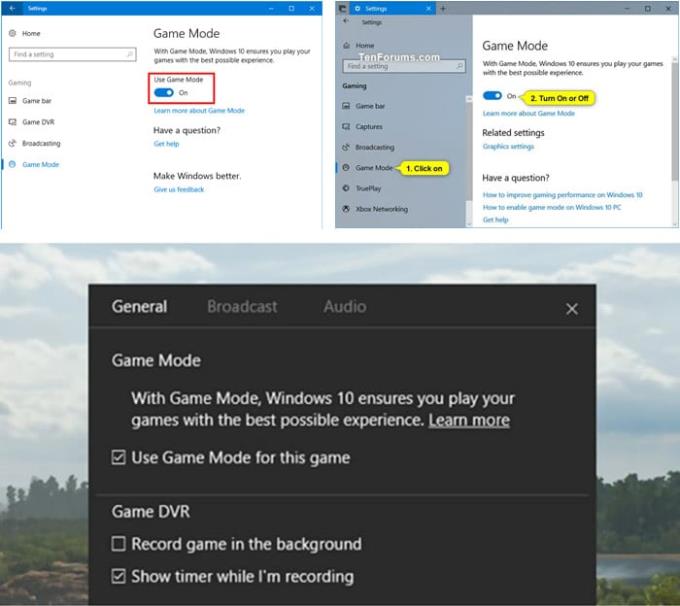Tot i que la millor manera de millorar el rendiment del vostre joc sempre serà simplement "git gud", l'experiència real de la vida real requereix quelcom més. Enregistrar, xerrar i fer captures de pantalla solia ser bastant difícil i necessitava programari de tercers. Ara podeu utilitzar el mode de joc a Windows 10 per utilitzar totes aquestes funcions addicionals de manera nativa.
Alguns programes de reforç del joc són gratuïts, mentre que altres mètodes de reforç costen diners. De vegades, el programari d'impuls gratuït té l'efecte contrari al previst, i els usuaris del joc es veuen frustrats per un ordinador alentit.
Mode de joc de Windows 10

Windows 10 es va llançar el 19 de juliol de 2015 i des de llavors, Microsoft ha millorat repetidament les seves funcionalitats i ha millorat la configuració. Si heu utilitzat diversos programes de programari per millorar el joc i recentment us heu canviat a Widow 10, no teniu cap motiu per preocupar-vos. Una de les noves opcions que s'han afegit a la configuració és el joc.
El mode de joc es va crear per ajudar a augmentar el rendiment general d'un joc. Quan feu clic a la categoria de jocs, trobareu una opció que és el mode de joc. El mode de joc ajuda a optimitzar qualsevol sistema, i també al bon funcionament del joc, millorant l'experiència. Microsoft afirma que els usuaris de Window 10 poden jugar sense problemes a qualsevol joc amb l'ajuda del mode de joc.
Microsoft va crear el mode de joc, especialment per a les persones que juguen als seus ordinadors. Un cop habilitat el mode de joc a Windows 10, tots els processos que s'executen en segon pla deixen de funcionar, la qual cosa crea un augment del poder. Això fa que el joc sigui més suau i ràpid.
La diferència en l'experiència de joc
Hi ha dues característiques principals que hem observat amb el mode de joc que influiran en la vostra experiència, enregistrament i comunicació.
Tot i que molts preferirien TeamSpeak o altres plataformes per coordinar-se i discutir amb els seus companys d'equip i amics, el fet que aquesta sigui una característica nativa del vostre sistema operatiu pot ajudar aquells amb especificacions més baixes. Com que qualsevol tecla es pot vincular al micròfon, o només que tot funcioni perpètuament, és molt fàcil organitzar el que us funciona segons el joc.
La segona característica és la gravació, i si fins ara no heu fet captures de pantalla i registres del vostre joc, probablement començareu amb la captura d'un sol clic.
Amb el mode de joc activat, podreu capturar captures de pantalla i gravar la pantalla amb només un botó, cosa que us permetrà centrar-vos més en el joc que en el programari de vídeo.
Què no farà el mode de joc?
Contràriament al seu nom, el mode de joc a Windows no millorarà de cap manera ni formarà el vostre rendiment de joc. Serà útil en algunes situacions i us ajudarà en la comunicació i la gravació, però no augmentarà el vostre KDR.
A més, hi ha alguns jocs en què aquest mode no funcionarà automàticament, especialment per a jocs més antics. Títols com Counter-Strike 1.6, per exemple, s'hauran d'habilitar manualment per al mode de joc.
Habilitant el mode de joc
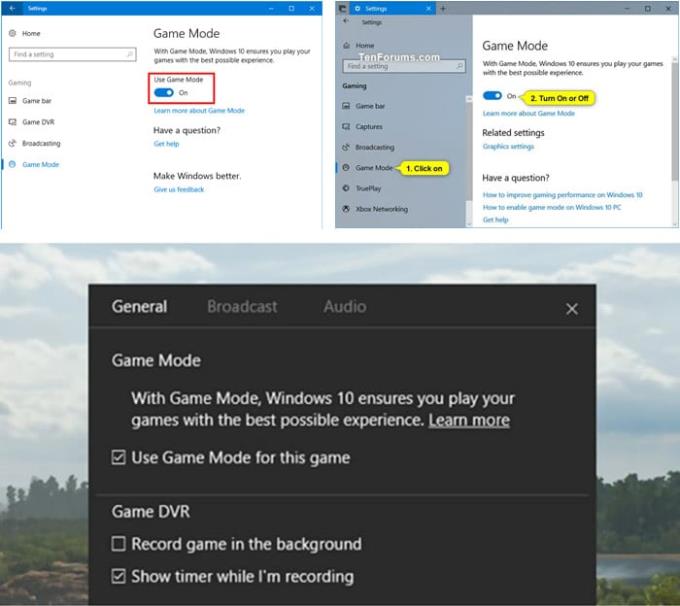
El mode de joc està habilitat de manera predeterminada a Windows 10. Feu clic a l'aplicació de configuració o premeu les tecles WIN+I simultàniament per iniciar l'aplicació de configuració. A continuació, feu clic a la icona de jocs. Això us permetrà veure la pestanya Mode de joc a la part esquerra. Feu-hi clic. Activa l'opció Utilitza el mode de joc. Això habilitarà el mode de joc a tot el sistema.
El mode de joc s'ha d'activar per a cada joc, ja que Windows 10 no reconeix si un programa concret és un joc o una altra aplicació. És per això que Windows 10 s'ha d'informar repetidament que l'aplicació que s'està executant és un joc. Per a cada joc, premeu la tecla WIN+G alhora. Això obrirà la barra de joc. Feu clic a la configuració i activeu l'ús del mode de joc per a aquest joc en concret.
Pros i contres d'utilitzar el mode de joc
Tot i que la introducció del mode de joc a Windows 10 va ser una característica benvinguda i força útil per a les persones que reprodueixen o comparteixen el seu joc, no està exempta dels seus inconvenients. El rendiment del sistema, inclosa la velocitat de fotogrames, així com la qualitat del vídeo de càrrega, pot baixar en funció de la vostra plataforma, així com de l'ample de banda.
Pros
- Fàcil de configurar
- Fàcil d'utilitzar
- Transmissió ràpida
- Fàcil d'editar
- Natiu de Windows
Contres
- Pot ser una GPU pesada
- La transmissió de 2K i més és intensiu d'amplada de banda
- Pot induir retard
Tenint en compte? Compra de Windows 10
Podeu comprar una unitat USB i unir-vos a milions d'usuaris a tot el món en una plataforma que es considera l'estàndard del sector.
Conclusió
Per molt útil que pugui ser el mode de joc, no sempre funciona com s'espera. Els comentaris generals suggereixen que pot ser que no sigui tan efectiu com podríeu esperar. Tot i així, és una bona idea provar-ho. De vegades, els jocs funcionen millor quan inicieu el mode de joc, així que val la pena provar-ho i veure com funciona el vostre joc en particular amb la funció. Només assegureu-vos que qualsevol cosa que s'hagi apagat en segon pla no sigui vital per a la seguretat del vostre ordinador.